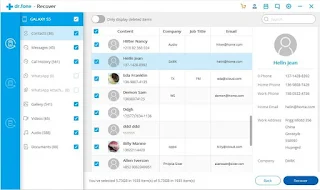كيفية استرداد الرسائل المحذوفة في WhatsApp لأجهزة Android و iPhone
إذا كنت تبحث عن طرق لاستعادة رسائل واتساب المحذوفة ، فأنت في الصفحة الصحيحة. في هذا المنشور ، ستتعرف على كيفية استرداد رسائل دردشة واتساب المحذوفة على أجهزة Android و iPhone باستخدام 5 طرق مختلفة. هناك العديد من الطرق والأساليب المختلفة لاسترداد رسائل واتساب المفقودة. لكننا سنركز على 5 طرق جيدة بما يكفي للمساعدة في استرداد رسائل واتساب المحذوفة.
1.استرداد رسائل WhatsApp المحذوفة من النسخ الاحتياطي التلقائي :
1 : إلغاء تثبيت واتساب.
2 : اعادة تثبيت البرنامج.
3 : اتبع التعليمات التي تظهر على الشاشة لإعداد التطبيق الخاص بك.
4 : أخيرًا ، سيُطلب منك استعادة سجل الدردشة من النسخة الاحتياطية.
5 : انقر فوق استعادة (Android) أو استعادة محفوظات الدردشة (iPhone) وستتم استعادة رسائل الدردشة المحذوفة من النسخة الاحتياطية.
رسائل Whatsapp المحذوفة على Android
استعادة رسائل واتساب المحذوفة على iPhone
2. استرداد رسائل واتساب المحذوفة القديمة من النسخ الاحتياطي :
على الرغم من أن الطريقة المذكورة أعلاه بسيطة ومريحة للغاية للمستخدمين العاديين ، إلا أنها تأتي مع وجود قيود. تخزن النسخة الاحتياطية السحابية فقط أحدث محفوظات الدردشة. كلما قمت بإنشاء نسخة احتياطية جديدة ، سيتم استبدال النسخة الاحتياطية القديمة بالنسخ الاحتياطي الجديد ولن يكون لديك أي طريقة لاستعادة النسخة الاحتياطية المكتوبة ، قد ترغب في الاستفادة من النسخة الاحتياطية المحلية التي تخزن البيانات حتى آخر 7 أيام من ملفات النسخ الاحتياطي في ذاكرة هاتفك.
ولكن هذه الطريقة ستعمل فقط على إصدار أندرويد من واتساب .
لاستعادة النسخة الاحتياطية المحلية ، اتبع الخطوات التالية:
1 : افتح File Explorer من اختيارك (على سبيل المثال ، ES File Explorer File Manager) على جهازك.
2 : انتقل إلى وحدة التخزين الداخلية> WhatsApp> قواعد البيانات . إذا تم تخزين بياناتك على بطاقة SD ، فستحتاج إلى الانتقال إلى بطاقة SD> WhatsApp> قواعد البيانات . سترى قائمة بملفات النسخ الاحتياطي الحديثة مع تاريخ ووقت النسخ الاحتياطي.
3 : اختر النسخة الاحتياطية التي تريد استعادتها.
4 : إعادة تسمية الملف المحدد من msgstore-YYYY-MM-DD.1.db.crypt12 إلى msgstore.db.crytp12 .
5 : إلغاء تثبيت وإعادة تثبيت واتساب .
6 : إذا قمت بتمكين النسخ الاحتياطية لـ WhatsApp على Google Drive ، فقم بإزالة أو إعادة تسمية ملف النسخة الاحتياطية من هناك قبل المتابعة مع الخطوة التالية. للعثور على ملف النسخ الاحتياطي الموجود على واتساب على Google Drive ، افتح Google Drive وانتقل إلى Backups> WhatsApp backup . إذا لم تقم بإزالته أو إعادة تسميته ، فعند إجراء الاستعادة في الخطوة التالية ، ستتم استعادة الدردشة من النسخة الاحتياطية من Google Drive بدلاً من النسخة الاحتياطية المحلية الخاصة بك ولا تريد أن يحدث هذا خاصةً إذا لم يكن لديك أحدث نسخة احتياطية على Google Drive.
7 : عند المطالبة ، استرجع من ملف النسخ الاحتياطي المحلي من خلال الانتقال إلى الموقع الذي احتفظت فيه بملف msgstore.db.crytp12 .
3. استرداد رسائل WhatsApp المحذوفة دون النسخ الاحتياطي :
سنعرض لك كيفية استرداد رسائل واتساب المحذوفة بشكل انتقائي على نظام Android بدون نسخة احتياطية باستخدام تطبيق ممتاز يسمى dr.fone - Recover Android.
خطوات لاستعادة رسائل WhatsApp المحذوفة على أجهزة Android:
1 : قم بتنزيل وتثبيت dr.fone - Recover (Android) على جهاز الكمبيوتر الخاص بك أو جهاز Mac.
2 : قم بتوصيل جهازك الذي يعمل بنظام أندرويد بجهاز الكمبيوتر الخاص بك أو جهاز Mac باستخدام كابل USB.
3 : قم بتشغيل برنامج dr.fone واختر خيار استرداد بيانات الهاتف من اللوحة الزرقاء اليسرى.
4 : انتظر حتى يكتشف البرنامج جهازك. بمجرد اكتشاف الجهاز تلقائيًا ، سترى النافذة أدناه.
5 : قم بتمييز جميع الخيارات الخاصة بنوع الملف الذي تريد استرداده خاصة رسائل واتساب WhatsApp وانقر على زر " التالي" في الركن الأيمن السفلي.
6 : بعد ذلك ، حدد الطريقة التي تريد بها إجراء المسح الضوئي " المسح الضوئي للملفات المحذوفة " أو " المسح الضوئي لجميع الملفات " وانقر فوق " التالي" لبدء المسح الضوئي.
7 : سيبدأ البرنامج في البحث عن الملفات المحددة وسيتم تشغيله لبعض الوقت حسب حجم البيانات. بمجرد الانتهاء من المسح ، سيتم نقلك إلى النافذة التالية التي تعرض نتيجة الفحص على النحو التالي.
8 : من هنا ، يمكنك اختيار عناصر البيانات التي تريد استردادها. يمكنك أيضًا تبديل " عرض العناصر المحذوفة فقط " إلى ON لعرض العناصر المحذوفة فقط. بمجرد معاينة البيانات التي تريد استردادها وتحديدها ، اضغط على " Recover " لحفظ بيانات واتساب كنسخة احتياطية على جهاز الكمبيوتر الخاص بك. الجانب السلبي الوحيد في هذه الأداة هو أنه لا يمكنك حفظ النسخة الاحتياطية المستعادة مباشرة على جهازك. يمكنك حفظها بتنسيق .HTML أو .XLS أو .CSV أو تنسيق آخر مدعوم على جهاز الكمبيوتر الخاص بك.
4. استخدام iMyFone D-Back iPhone WhatsApp Recovery Tool
1 : قم بتنزيل وتثبيت برنامج iMyFone iPhone WhatsApp Recovery على جهاز الكمبيوتر الخاص بك أو جهاز Mac.
2 : قم بتشغيل البرنامج وانتقل إلى علامة التبويب " الاسترداد من جهاز iOS " وحدد " ابدأ ".
3 : بعد ذلك ، سترى النافذة أدناه.
4 : قم بتوصيل جهازك بالكمبيوتر الشخصي أو Mac عبر كابل USB.
5 : بعد أن يتعرف البرنامج على الجهاز ، اضغط على " مسح ". سيبدأ البرنامج في البحث عن جهازك عن رسائل واتساب المحذوفة.
6: سيستغرق ذلك بضع دقائق حسب حجم رسائل واتساب .
7 : بعد اكتمال الفحص ، سترى نتيجة الفحص على النحو التالي.
8 : على اللوحة الوسطى اليسرى ، حدد دردشة واتساب أو مرفق واتساب الذي ترغب في استعادته. يمكنك إظهار الرسائل المحذوفة فقط عن طريق تحديد خيار التصفية " إظهار الملفات المحذوفة فقط ".
9 : قم بمعاينة الرسائل التي تريد استردادها وحددها ثم اضغط على " Recover " في الركن الأيمن السفلي.
10 : عند الضغط على زر " Recover " ، ستظهر لك رسالة تسأل عن مكان حفظ الرسائل المستردة. يمكنك اختيار الموقع وفقًا لذلك وتأكيد الإجراء. سيتم حفظ رسائلك المستردة في الموقع المحدد.
5. استعادة WhatsApp باستخدام iTransor iOS Data Backup & Restore Tool:
عادةً ، إذا كنت ترغب في استعادة رسائل واتساب من النسخة الاحتياطية ، فأنت مطالب بإلغاء تثبيت التطبيق وإعادة تثبيته. الآن بمساعدة أداة iTransor ، يمكن تجنب ذلك. يمكنك استعادة الرسائل المحذوفة مباشرة من النسخة الاحتياطية دون الحاجة إلى حذف تثبيت واتساب الحالي. يمكن استعادة رسائل واتساب المستردة مباشرة إلى جهازك ودمجها مع البيانات الموجودة.
خطوات استعادة النسخة الاحتياطية لتطبيق واتساب مباشرة إلى الجهاز دون إزالة التثبيت:
1 : قم بتنزيل وتثبيت أداة iTransor على جهاز الكمبيوتر الخاص بك أو جهاز Mac.
2 : قم بتشغيل البرنامج وتوصيل هاتفك بالكمبيوتر الشخصي أو جهاز Mac باستخدام كابل USB.
3 : اذهب إلى استعادة النسخ الاحتياطي إلى الجهاز وحدد النسخة الاحتياطية التي تحتوي على رسائل واتساب الخاصة بك.
4 : حدد نوع البيانات الذي تريد استعادته وانقر فوق " معاينة واستعادة " أو " استعادة مباشرة ".
5 : هذا سيفتح نافذة منبثقة. اختر ما إذا كنت تريد دمج أو استبدال البيانات الجديدة بالبيانات الموجودة على الجهاز.
لذلك ، هذا هو كل ما يتطلبه الأمر لاستعادة رسائل WhatsApp المحذوفة على جهاز iPhone و Android الخاص بك مع أو بدون نسخة احتياطية! نأمل أن يكون هذا الدليل عونا لك.